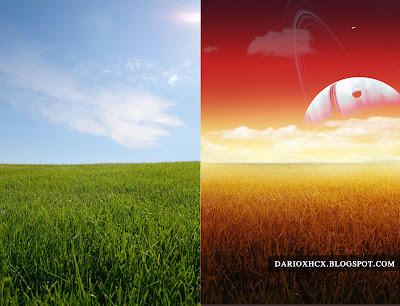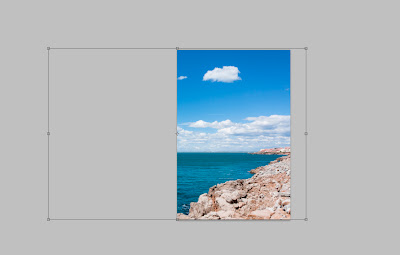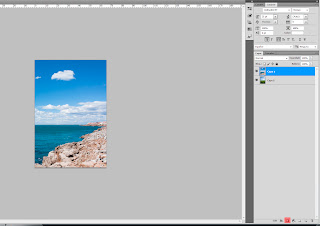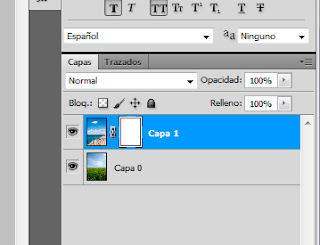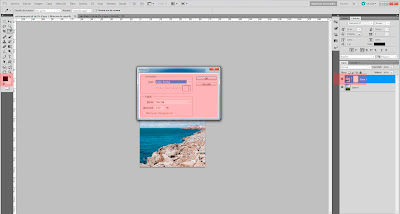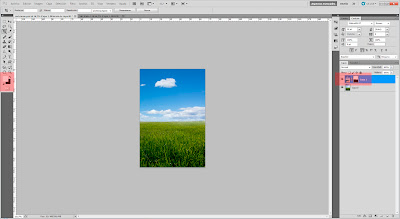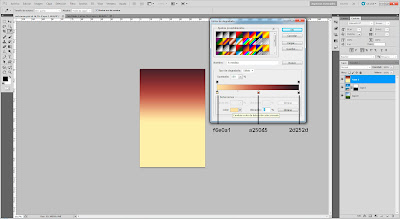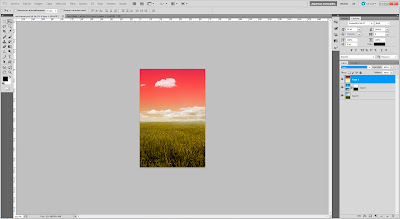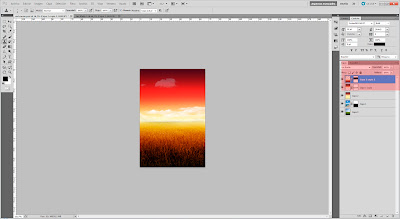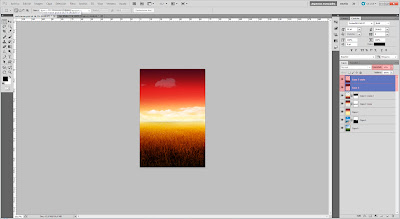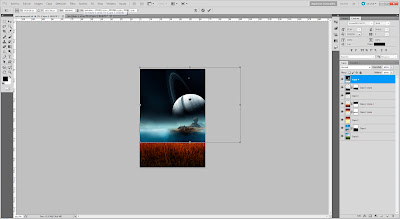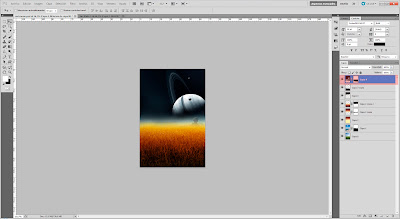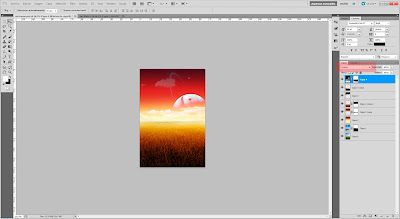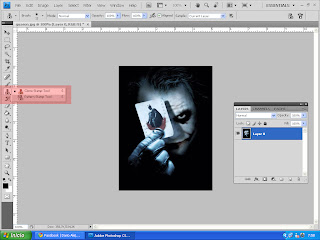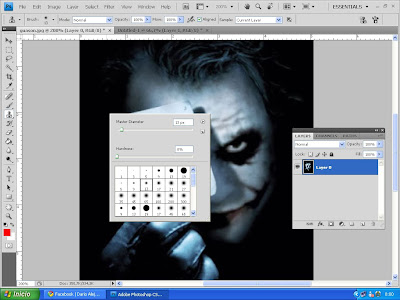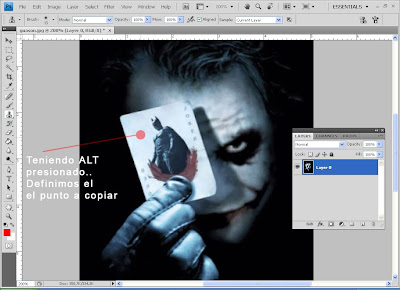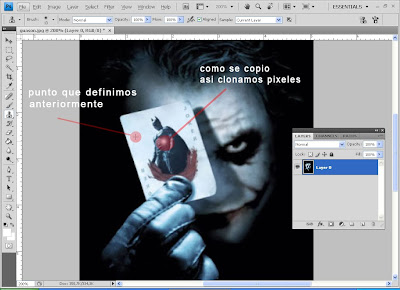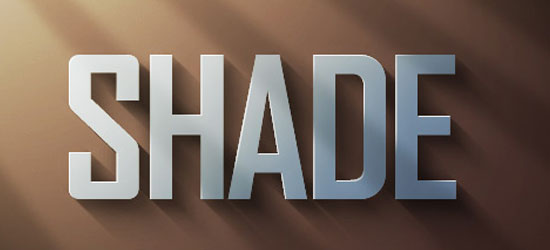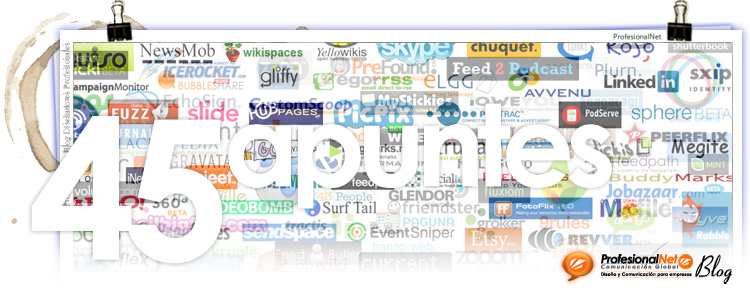Buenas muchachos..
tengo un problema, formatie la pc de mi trabajo e instalo win 7, hasta ahi todo bien, el problema es el tamaño de las "ventanas" e "iconos", es demasiado grande, no me deja achicarlo, en si la resolucion de 1360 x 768 esta bien, pero el tamaño es el que me preocupa o.O
alguna vez les paso algo?
los drivers de video estan instalados y no hay conflicto sobre eso..

MOD: Imagen adaptada a lo permitido.
tengo un problema, formatie la pc de mi trabajo e instalo win 7, hasta ahi todo bien, el problema es el tamaño de las "ventanas" e "iconos", es demasiado grande, no me deja achicarlo, en si la resolucion de 1360 x 768 esta bien, pero el tamaño es el que me preocupa o.O
alguna vez les paso algo?
los drivers de video estan instalados y no hay conflicto sobre eso..

MOD: Imagen adaptada a lo permitido.